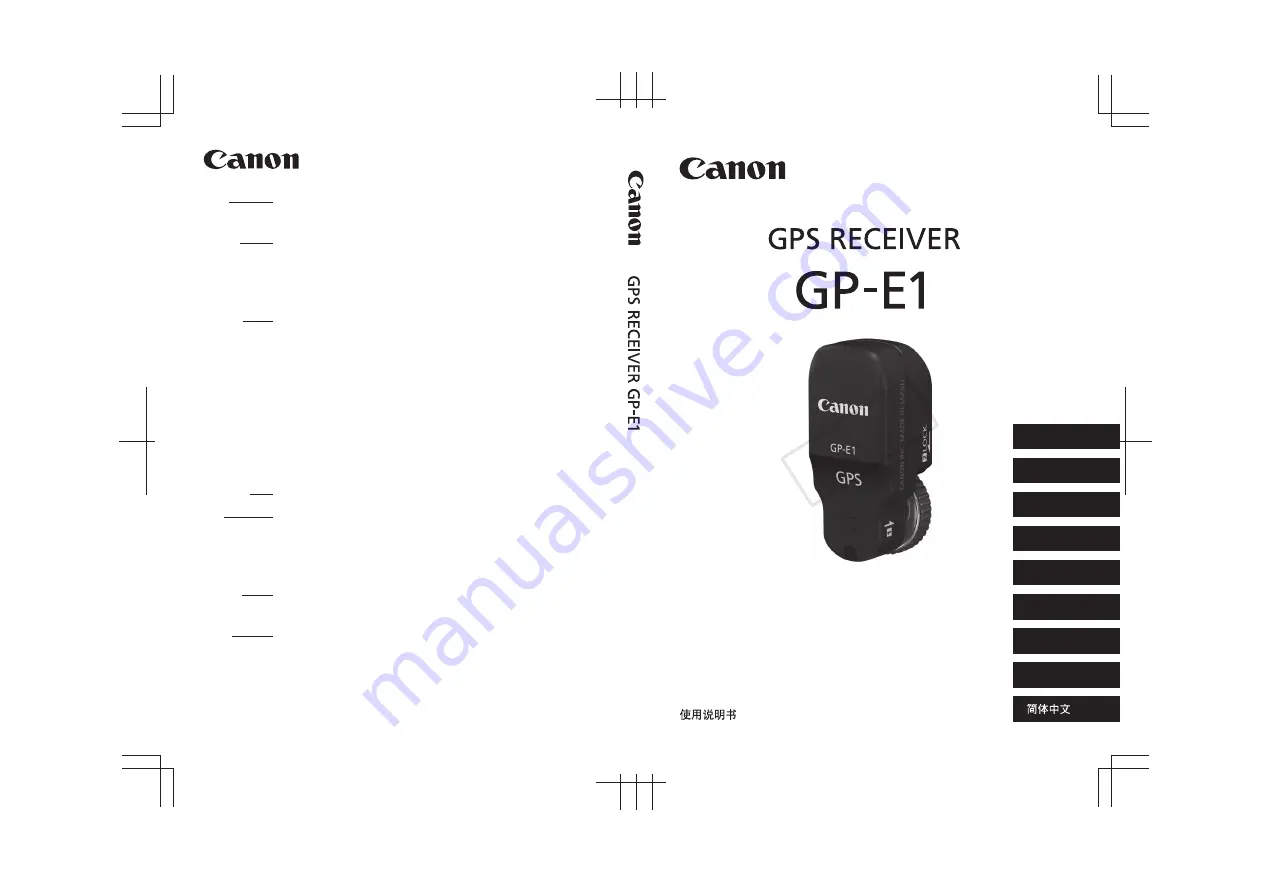
使用説明書
INSTRUCTION MANUAL
MODE D’EMPLOI
BEDIENUNGSANLEITUNG
MANUALE DI ISTRUZIONI
MANUAL DE INSTRUCCIONES
INSTRUCTIEHANDLEIDING
ИНСТРУКЦИЯ
ПО
ЭКСПЛУАТАЦИИ
日本語
CANON INC.
30-2, Shimomaruko 3-chome, Ohta-ku, Tokyo 146-8501, Japan
U.S.A.
CANON U.S.A. INC.
One Canon Plaza, Lake Success, NY 11042-1198, U.S.A.
For all inquires concerning this product, call toll free in the U.S.
1-800-OK-CANON
CANADA
CANON CANADA INC. HEADQUARTERS
6390 Dixie Road, Mississauga, Ontario L5T 1P7, Canada
CANON CANADA INC. MONTREAL BRANCH
5990, Côte-de-Liesse, Montréal Québec H4T 1V7, Canada
CANON CANADA INC. CALGARY OFFICE
2828, 16th Street, N.E. Calgary, Alberta T2E 7K7, Canada
For all inquiries concerning this product, call toll free in Canada
1-800-OK-CANON
EUROPE,
CANON EUROPA N.V.
AFRICA &
Bovenkerkerweg 59-61, 1185 XB Amstelveen, The Netherlands
MIDDLE EAST
CANON FRANCE S.A.S.
17, Quai du Président Paul Doumer, 92414 Courbevoie Cedex, France
CANON UK LTD.
Woodhatch Reigate,Surrey RH2 8BF, United Kingdom
CANON DEUTSCHLAND GmbH
Europark Fichtenhain A10, 47807 Krefeld, Germany
CANON ITALIA S.p.A.
Via Milano 8, 20097 San Donato Milanese, (MI), Italy
CANON Schweiz A.G.
Industriestrasse 12, 8305 Dietlikon, Switzerland
Canon GmbH
Zetschegasse 11, A-1230 Vienna, Austria
CANON España,S.A.
Av. De Europa,6 Alcobendas 28108 Madrid, Spain
CANON Portugal S.A.
Rua Alfredo da Silva,14 Alfragide 2610-016 Amadora, Portugal
CENTRAL &
CANON LATIN AMERICA, INC.
SOUTH AMERICA 703 Waterford Way, Suite 400 Miami, FL 33126,U.S.A.
ASIA
CANON (China) Co., LTD.
15F Jinbao Building No.89 Jinbao Street, Dongcheng District, Beijing 100005, China
CANON HONGKONG CO., LTD.
19/F., The Metropolis Tower, 10 Metropolis Drive, Hunghom, Kowloon, Hong Kong
CANON SINGAPORE PTE. LTD.
1 HarbourFront Avenue, #04-01 Keppel Bay Tower, Singapore 098632
CANON KOREA CONSUMER IMAGING INC.
Canon BS Tower 5F, #168-12 Samseong-dong, Gangnam-gu, Seoul, Korea
OCEANIA
CANON AUSTRALIA PTY. LTD.
1 Thomas Holt Drive, North Ryde, Sydney N.S.W. 2113, Australia
CANON NEW ZEALAND LTD.
Akoranga Business Park, Akoranga Drive, Northcote, Auckland, New Zealand
JAPAN
CANON MARKETING JAPAN INC.
16-6, Kohnan 2-chome, Minato-ku, Tokyo 108-8011, Japan
© CANON INC. 2012
CPA-M040-000
2012.02
English
Español
Français
Deutsch
Italiano
Nederlands
Русский
COP
Y
Summary of Contents for GP-E1
Page 2: ...COPY ...
Page 3: ...日本語 GPSレシーバー COPY ...
Page 9: ...7 各部の名称 取り付けピン 締め付けねじ 端子 収納ケース GPS機器接続 EOS 1D Xの背面表示パネル COPY ...
Page 25: ...23 MEMO COPY ...
Page 27: ...GPS RECEIVER English COPY ...
Page 49: ...23 MEMO COPY ...
Page 51: ...Français RÉCEPTEUR GPS COPY ...
Page 73: ...23 MEMO COPY ...
Page 75: ...GPS EMPFÄNGER Deutsch COPY ...
Page 97: ...23 MEMO COPY ...
Page 99: ...RICEVITORE GPS Italiano COPY ...
Page 121: ...23 MEMO COPY ...
Page 123: ...RECEPTOR GPS Español COPY ...
Page 145: ...23 MEMO COPY ...
Page 147: ...GPS ONTVANGER Nederlands COPY ...
Page 169: ...23 MEMO COPY ...
Page 171: ...ПPИHИMAЮЩEE УСTPOЙСTBO GPS Русский COPY ...
Page 193: ...23 ДЛЯ ЗАМЕТОК COPY ...
Page 195: ...COPY ...
Page 201: ...7 部件名称 安装销 固定螺丝 端子 存放包 GPS设备连接 EOS 1D X机背液晶显示屏 COPY ...
Page 206: ...获取 GPS 信号 12 地理标签信息 方向 纬度 经度 海拔 UTC 对于短片 将记录在短片拍摄开始时获取的GPS信息 请注意 信号接收 状况不被记录 COPY ...
Page 217: ...23 MEMO COPY ...
Page 219: ...MEMO COPY ...
Page 220: ...MEMO COPY ...
Page 221: ...MEMO COPY ...
Page 222: ...MEMO COPY ...
Page 223: ...MEMO COPY ...
Page 224: ...MEMO COPY ...
Page 225: ...MEMO COPY ...
Page 226: ...MEMO COPY ...
Page 227: ...COPY ...


































